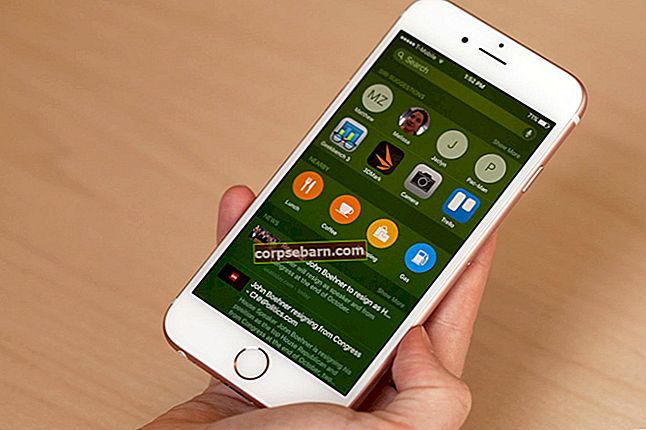Avakuval olev Google'i otsinguriba võib ärritada ja on palju nutitelefonide kasutajaid, kes pole selle suured fännid. Inimesed näevad nii palju vaeva täiusliku telefoni taustpildi valimisega ja see püsiv Google'i otsinguriba lihtsalt rikub selle välimust. Mõned inimesed eelistavad, et ruum oleks tühi, samas kui mõned võivad seda ruumi kasutada lemmikrakenduste või vidinate hoidmiseks. Niisiis, kuidas eemaldada Google'i otsinguriba?
Saate seda teha:
- Lihtsate žestide abil.
- Google Now keelamine.
- Kohandatud käivitaja kasutamine. (Vajalik juur)
- Kohandatud ROMi kasutamine. (Vajalik juur)
- Xposed raamistiku kasutamine. (Vajalik juur)
Vaadake ka: Kuidas puhastada rakendusi Androidis
Google'i otsinguriba eemaldamine
Lihtsate žestide abil:
Enamasti kuvatakse hüpikaken valikuga, mis võimaldab teil pikalt otsinguriba vajutades Google'i otsinguriba eemaldada. Sellistes seadmetes nagu Samsung kuvatakse hüpikaken pärast otsinguriba puudutamist. Võite selle eemaldada. Kuid mitte kõik seadmed ei lase teil seda teha.

Google Now keelamine:
Kui kasutate Google Experience Launcherit (GEL), saate Google Now keelata, järgides mõningaid lihtsaid juhiseid. Aktsionaalsetele Androidi kasutajatele (nt mis tahes Nexuse seade) on soovitatav seda meetodit mitte kasutada, kuna see muudab seadme pehmeks.
[Pehme tellis on seadme olek, kus telefon on buutimisprotsessi mingil hetkel kinni buutimisahelaga või külmunud. ]
Seaded> Rakendused> Kõik rakendused> Google'i otsing / Google / Google'i rakendus> Keela.
Taaskäivitage seade. Teil pole praegu otsinguriba.
Märkus. Google'i rakenduse keelamine mõjutab muid Google'i funktsioone, nagu Google Chrome, Google Assistant ja palju muud.
Kohandatud käivitusmeetod: (vajalik juur)
Käivitaja on nagu rakendus, mis on osa Androidi liidest, mis võimaldab kasutajatel oma avaekraani kohandada. Seda on erinevat tüüpi. Mõned eelistatavad kanderaketid on loetletud allpool.
Android 4.0+ puhul saate kasutada Google Now kanderaketti, Nova kanderaketti või Apexi kanderaketti. Vanem Android-seade (Android 2.0 või uuem) ei tohiks teid tagasi hoida, kuna GO Launcher Ex, ADW Launcher ja Lightning Launcher on teie seadme jaoks suurepärased valikud. Vigade vältimiseks kasutage sobivaid kanderakette, kuna mõned kanderaketid ei suuda Androidi uusimate versioonidega sammu pidada.
Näiteks kui installite Nova käivitaja, saate Google'i otsinguriba eemaldada, valides Nova sätted> Töölaud> Püsiv otsinguriba> Puudub.
Mis tahes muu käivitaja puhul saate selle kiiresti vahekaardil Seaded välja selgitada.
Kohandatud ROM-i meetod: (vajalik juur)
Kui soovite otsinguriba kustutada, on see valik õige valik. Lihtsalt veenduge, et teie Android-seade oleks juurdunud. Kohandatud ROM-i abil saate mitte ainult Google'i otsinguriba eemaldada, vaid teil on ka seadme kõik osad.
Xposed raamistiku abil: (vajalik juur)
Seda meetodit saab kasutada teatud kohandatud ROM-i funktsioonide kasutamiseks ilma ühtegi vilkumata. Kohandatud ROM võib olla lollakas või ülekoormatud. Mõnikord ei õnnestu teil oma seadmele sobivat leida. Xposed suudab seda kompenseerida. Xposed abil saate teha soovitud muudatusi ilma neid oluliselt muutmata.
Pange tähele, et seda meetodit ei saa kasutada operatsioonisüsteemi Android 5.0 Lollipop jaoks ja Xposed'i installimiseks peab teie seade töötama Android 4.0.3 või uuem versioon.
Xposed installimise sammud:
- Installige rakendus Xposed framework ja avage see.
- Liikuge raamistikule
- Klõpsake nuppu Install / Update ja andke Xposed raamistiku juurepääs.
- Pärast lõpetamist taaskäivitage seade.
- Teie Xposed Framework oleks edukalt installitud.
Kui teil on Xposed Framework juba olemas, laadige Play poest alla rakendus Xposed GEL ja leidke otsinguriba keelamise võimalus.
Te ei pea enam muretsema selle pärast, et Google'i otsinguriba on teie teel.